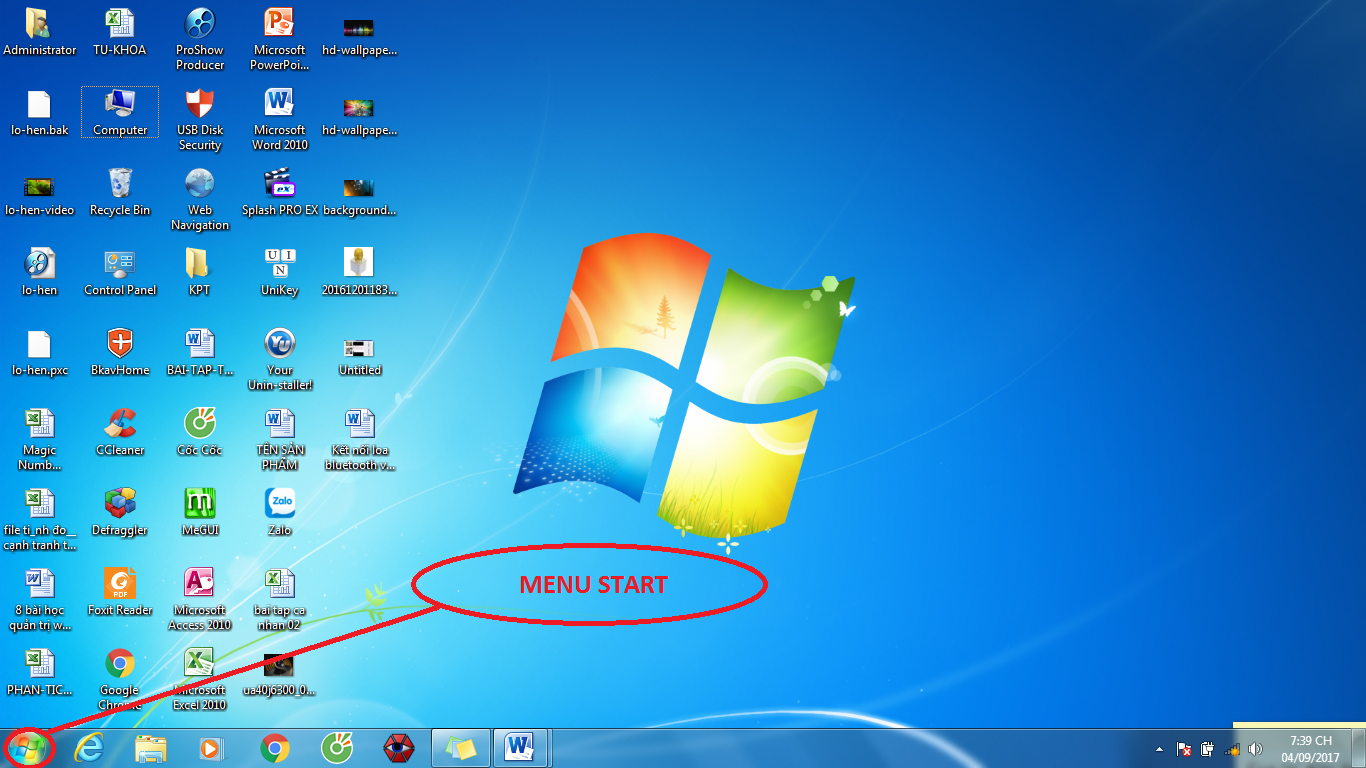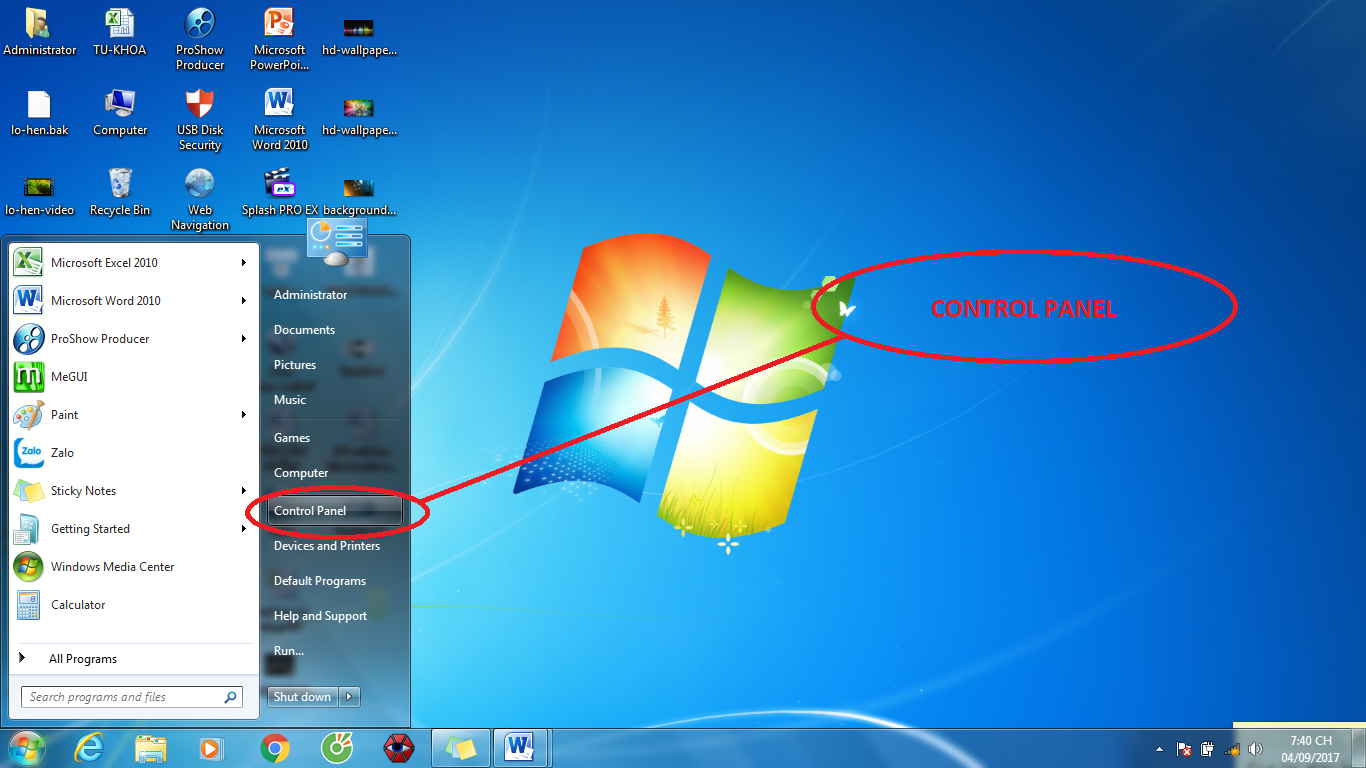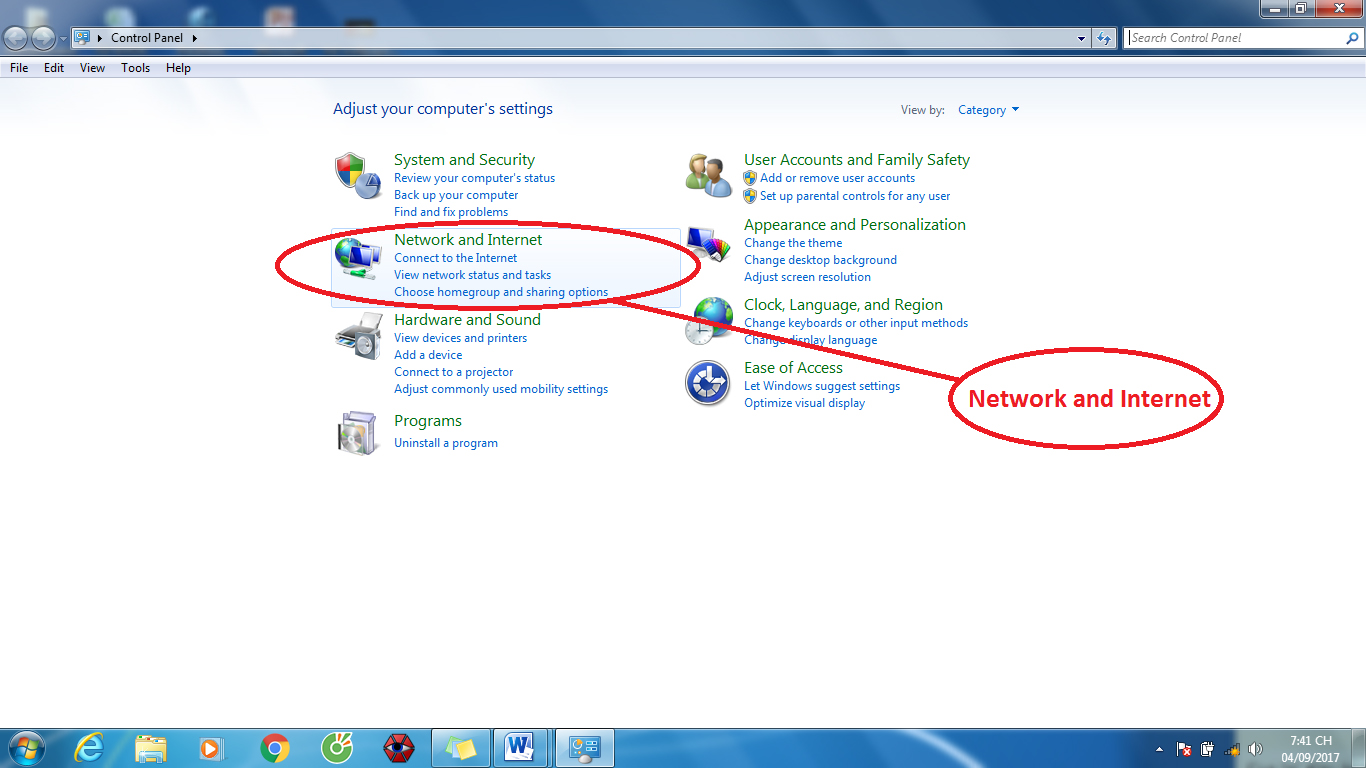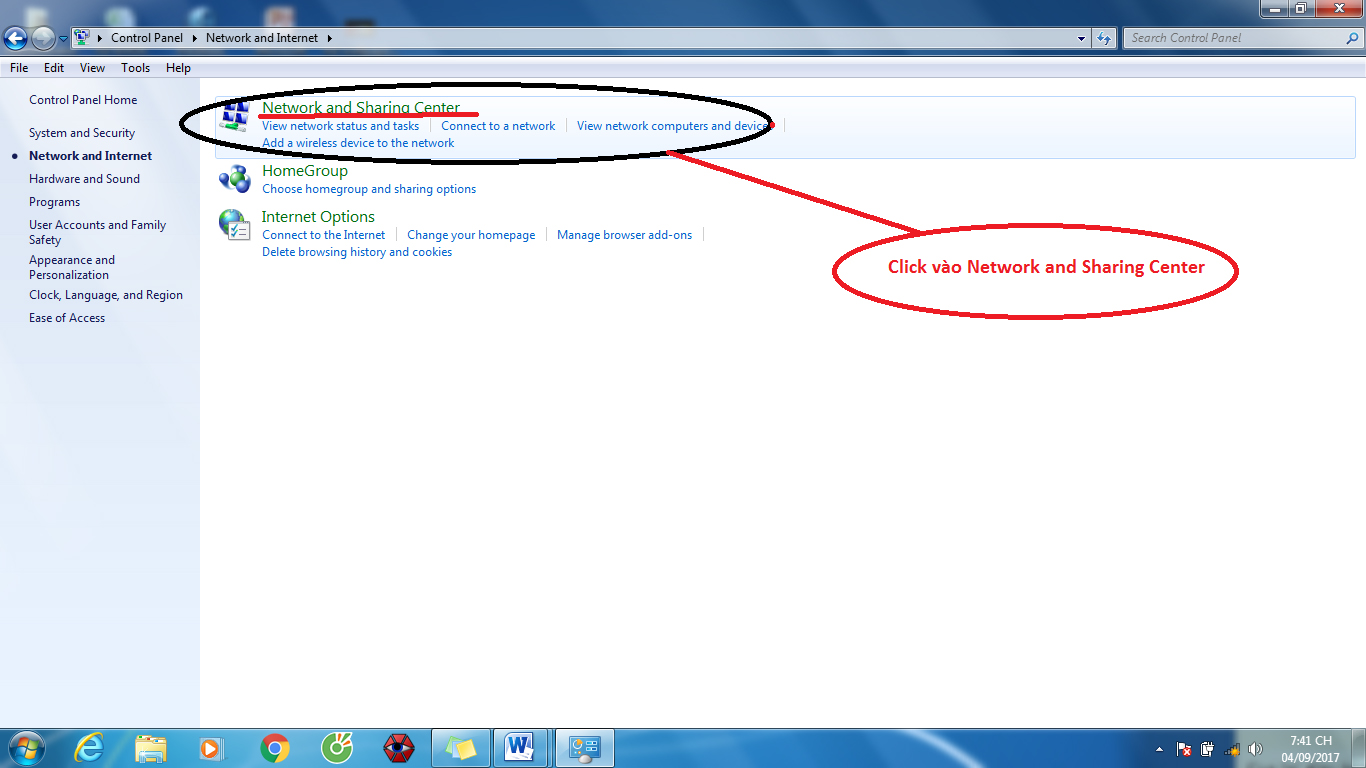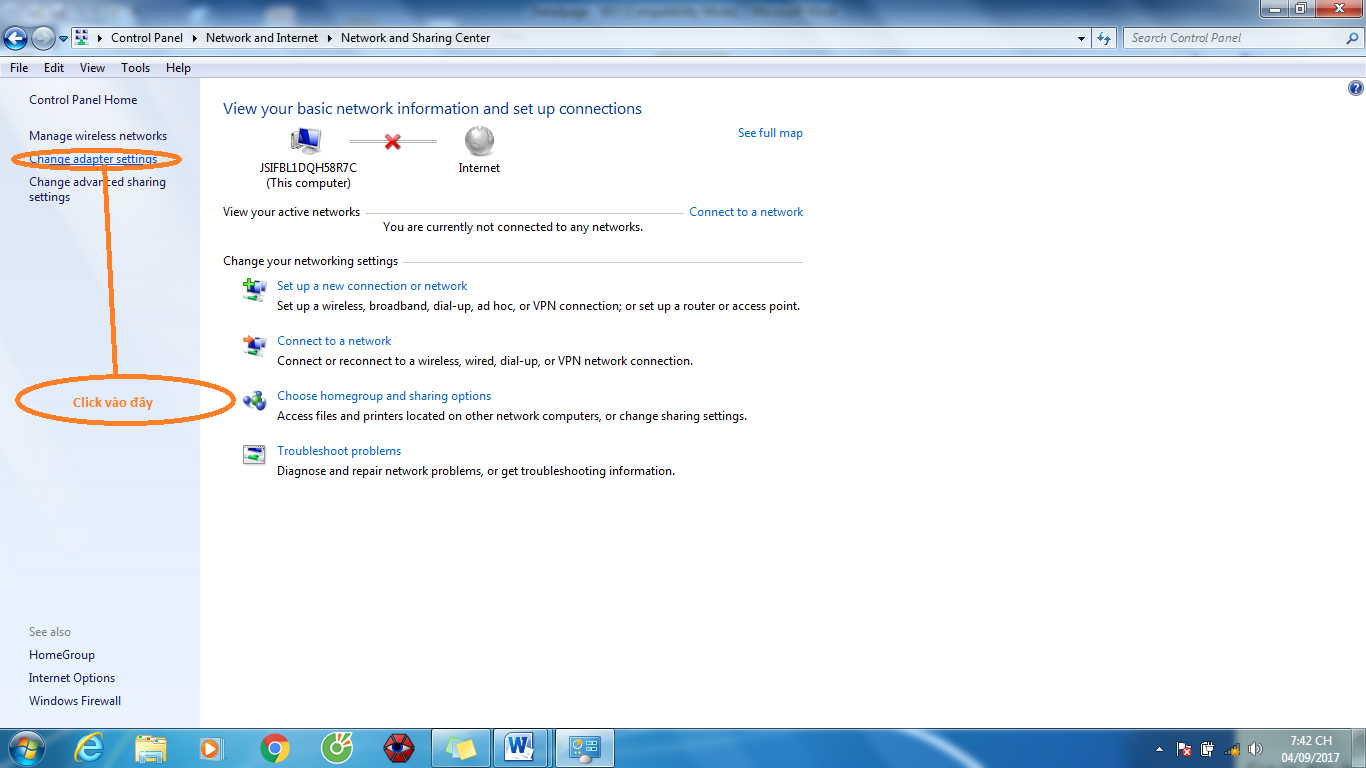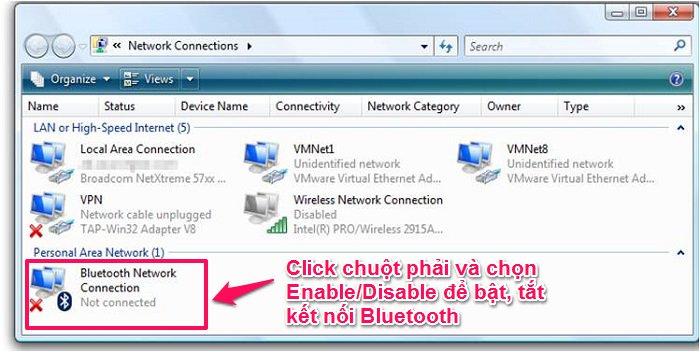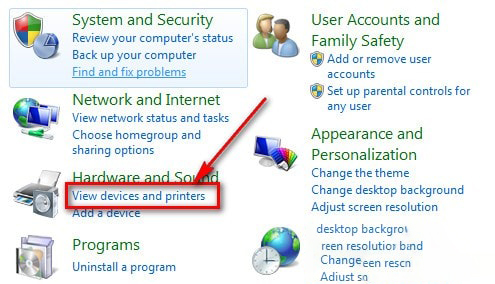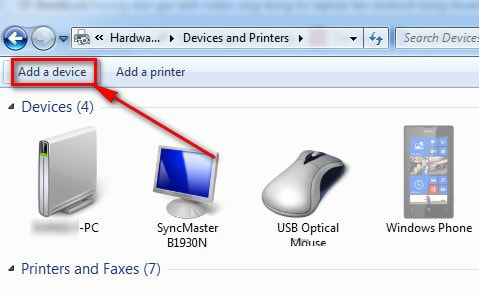Micro Bluetooth nói riêng và công nghệ không dây nói chung ngày nay đang được sử dụng rất phổ biến do sự tiện dụng, linh động của nó. Nhưng giữa người sử dụng và công nghệ sẽ có một vách ngăn, đó là làm sao để chúng có thể kết nối được với nhau. Đặc biệt là cách cài đặt micro để hát karaoke trên win 7 bằng việc kết nối qua Bluetooth với Micro thì không phải ai cũng biết.
Làm thế nào để bật Bluetooth để và cách cài đặt micro để hát karaoke trên win 7
Bước 1: Click trái vào Menu Start chọn Control Panel sau đó chọn Network and Internet.
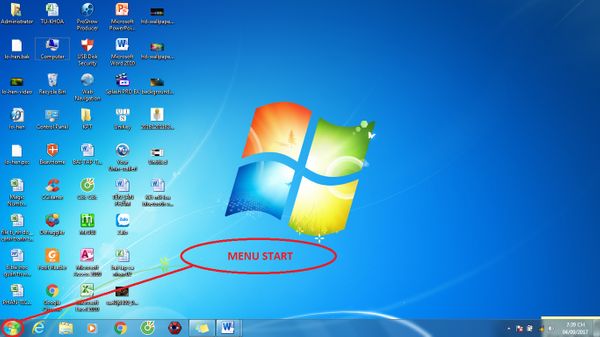
Vào Menu Start
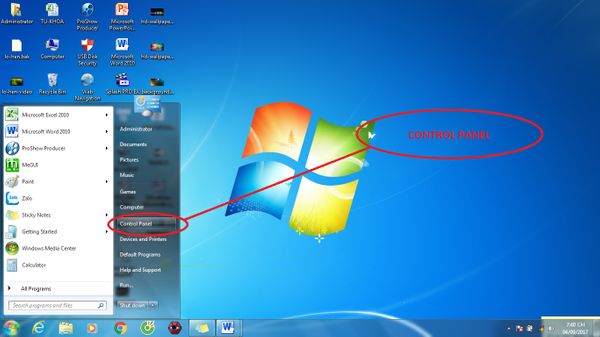
Chọn Control Panel
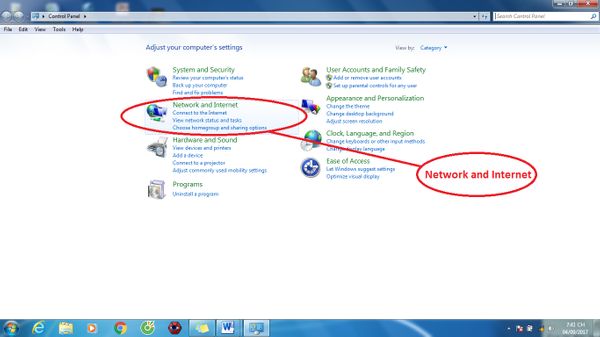
Chọn Network and Internet
Bước 2: Trong cửa sổ Network and Internet, bạn click chọn Network and Sharing Center và Sau đó bạn chọn tiếp Change adapter settings.
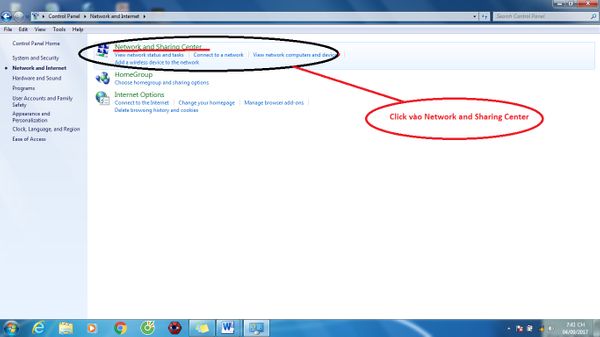
Chọn Network and Sharing Center
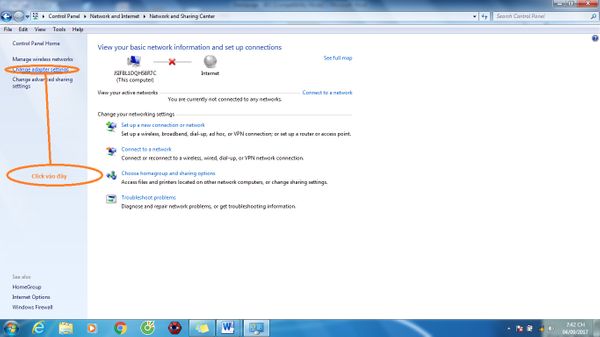
Chọn tiếp Change adapter settings
Bước 3: Click chuột phải vào Bluetooth Network Connection, chọn Disable để tắt Bluetooth (tương tự nếu bạn muốn bật trở lại kết nối Bluetooth).
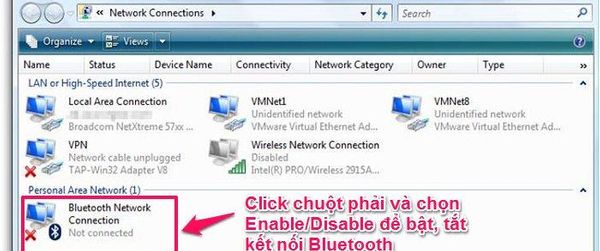
Click chuột phải vào Bluetooth Network Connection
Làm cách nào kết nối micro không dây với máy tính ?
Bây giờ, khi kết nối Bluetooth được kích hoạt trên máy tính xách tay, đó cũng là thời gian để ghép Micro, có thể được thực hiện theo các bước sau đây:
1. Hãy bật Bluetooth của Micro không dây(có một số Micro thông minh thì sau khi mở thì thiết bị mặc định là đã bật Bluetooth).

Micro Bluetooth karaoke không dây thông minh đang làm mưa làm gió hiện nay
2. Trên máy tính của bạn, bạn cần mở ra mục dò tìm các thiết bị Bluetooth, bắt đầu quét và chờ cho máy tính của bạn để khám phá tín hiệu Bluetooth từ thiết bị Micro qua tên hiển thị theo các bước như sau:
Trên máy tính, các bạn Click Start chọn Control Panel rồi chọn tiếp View devices and Printers.
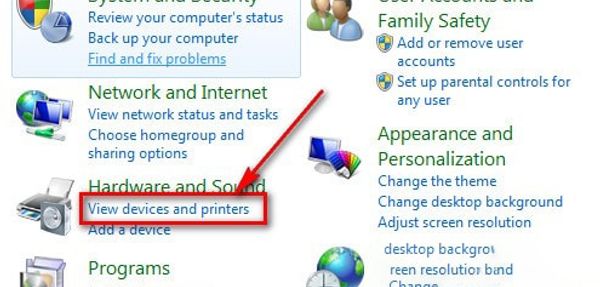
Tại đây bạn Click Add a device để dò tìm thiết bị kết nối qua Bluetooth.
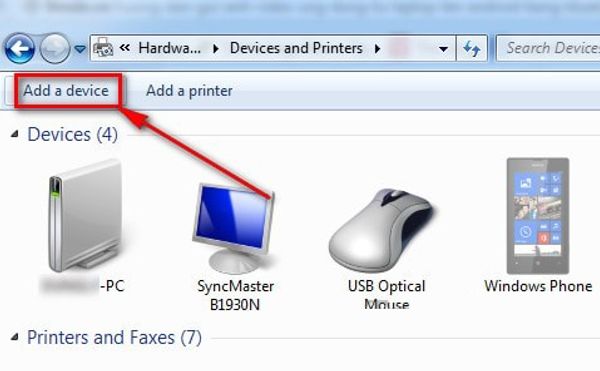
Sau khi tìm được thiết bị Micro cần kết nối bạn Click chọn thiết bị đó rồi chọn Next để tiếp tục.
Khi máy tính và Micro không dây được kết nối, bạn sẽ thấy thông báo trên máy tính hiển thị tên thiết bị. Về cơ bản là đã hát được rồi. Và đó là cách cài đặt micro để hát karaoke trên win 7.
Khi bạn đã ghép nối thành công máy tính và micro thông minh không dây, bạn sẽ nhận được thông báo: đèn LED sẽ nháy một cách nhanh chóng để xác nhận cách kết nối giữa micro không dây với máy tính của bạn đã đúng và thành công.

Với micro bluetooth giá rẻ tự tin thể hiện thôi nào!
Bây giờ, bạn có thể thể hiện được rồi đấy. Chúc các bạn thành công với cách kết nối micro không dây với máy tính.
Lưu ý: Có một số dòng sản phẩm máy tính xách tay đời đầu không có tích hợp Bluetooth thì bạn có thể sử dụng dây Jack 3.5mm có đi kèm làm kết nối trực tiếp. Tương tự cũng có một số dòng máy tính xách tay tiên tiến sau này có tích hợp sẵn Bluetooth và có thể mở dễ dàng bằng tổ hợp các phím tắt trên bàn phím (VD: tổ hợp Fn+F6).